Conas bailíochtú sonraí a úsáid chun uimhir SSN a iontráladh in Excel a cheadú?
Chun uimhir SSN na bhfostaithe go léir a thaifeadadh agus chun iallach a chur orthu an uimhir SSN a chlóscríobh i bhformáid xxx-xx-xxxx i gcolún, is féidir leat an fheidhm Bailíochtaithe Sonraí a úsáid chun an fhadhb a réiteach.
Ná lig ach uimhir SSN arna iontráil ag Bailíochtú Sonraí
Ná lig ach uimhir SSN arna iontráil ag Kutools le haghaidh Excel![]()
Ná lig ach an uimhir a chuir Kutools isteach le haghaidh Excel ![]()
Chun uimhir SSN a iontráiltear amháin a cheadú, déan mar a leanas iad:
1. Roghnaigh na cealla nó an colún is mian leat uimhir SSN a chlóscríobh, cliceáil ar dheis chun í a roghnú Cealla Formáid ón roghchlár comhthéacs.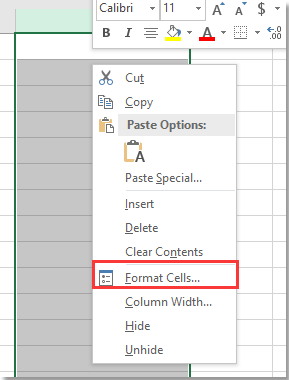
2. Sa Cealla Formáid dialóg, roghnaigh speisialta ó Catagóirí pána, agus roghnaigh Uimhir leasa shóisialaigh ón gcuid cheart.
Nó is féidir leat Saincheaptha a roghnú sa phána chlé, ansin clóscríobh 000-00-0000 i mbosca téacs sa chuid cheart.
3. cliceáil OK, cliceáil ansin Dáta > Bailíochtú Sonraí.
4. Sa Bailíochtú Sonraí dialóg, faoi Socruithe tab, roghnaigh An Chustaim ó Ceadaigh alt, clóscríobh an fhoirmle seo
isteach i mbosca téacs na Foirmle.
5. cliceáil OK. Anois nuair a chlóscríobhann tú sreangán uimhir SSN isteach sna cealla, beidh sé formáidithe go huathoibríoch mar seo: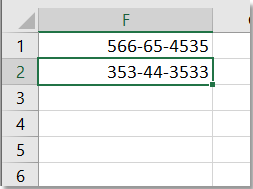
nótaí:
Má tá líon na sreinge níos faide ná naoi gcarachtar, cuirfidh sé rabhadh amach.
Tagann an rabhadh amach chomh maith agus na carachtair neamh-uimhriúla ag dul isteach.
Cosc ar luachanna dúblacha a iontráil i gcolún in Excel |
| I roinnt uaireanta, ba mhaith leat cosc a chur ar úsáideoirí luachanna dúblacha a iontráil i gcolún de bhileog Excel, ach conas is féidir leat é a láimhseáil? Tá an Prevent Duplicate fóntais de Kutools le haghaidh Excel níl uait ach cliceáil faoi dhó, déanfar an post. Cliceáil le haghaidh triail saor in aisce 30 lá! |
 |
| Kutools for Excel: le níos mó ná 300 breiseán áisiúil Excel, saor in aisce le triail gan aon teorannú i 30 lá. |
Má tá an uirlis áisiúil suiteáilte agat - Kutools le haghaidh Excel, is féidir leat a Uimhir Fón a bhailíochtú gné chun ligean d’úsáideoirí uimhir SSN a iontráil i bhformáidiú seasta.
| Kutools le haghaidh Excel, le níos mó ná 300 feidhmeanna úsáideacha, déanann sé do phoist níos éasca. | ||
Tar éis suiteáil saor in aisce Kutools for Excel, déan mar atá thíos le do thoil:
1. Roghnaigh raon nó colún de réir mar is gá duit, cliceáil Kutools > Cosc ar Chlóscríobh > Uimhir Fón a bhailíochtú.
2. Sa Uimhir Fón dialóg, cliceáil Cuir cnaipe chun formáid nua a chruthú. Ansin sa Cuir uimhir theileafóin leis dialóg, tabhair ainm don fhormáid nua sa Ainm bosca téacs, agus clóscríobh sampla den fhormáid SSN atá uait sa Cás sonraí Bosca téacs. Ar deireadh, cuimhnigh cliceáil Gin cnaipe.

3. cliceáil OK, tagann dialóg amach chun a rá leat go gcuirtear leis go rathúil, cliceáil OK chun filleadh ar an Uimhir Fón dialóg. Ansin roghnaigh an fhormáid a chruthaigh tú sa chéim dheireanach, ansin cliceáil OK.

4. Tagann dialóg amach le cur i gcuimhne duit gur éirigh leat formáid SSN a bhailíochtú sna cealla roghnaithe, cliceáil OK a dhúnadh.
Anois ní cheadaíonn an chill roghnaithe ach an fhormáid SSN a shocraigh tú a iontráil, nó déanann sí dialóg a chur i gcuimhne duit.
Mura gceadaíonn tú ach carachtair uimhreacha a iontráiltear i gcolún, is féidir leat an Prevent Typing fóntais de Kutools for Excel, rud a chabhróidh leat cosc a chur ar charachtar speisialta dul isteach nó ligean do charachtar speisialta dul isteach.
1. Roghnaigh na cealla nó an colún nach gceadaíonn tú ach an uimhir a iontráil, cliceáil Kutools > Prevent Typing > Prevent Typing.
Tar éis a shuiteáil Kutools for Excel, déan mar atá thíos le do thoil:Download Kutools Íoslódáil saor in aisce do Excel Anois!)
2. Sa Cosc ar Chlóscríobh dialóg, seiceáil Allow na cineálacha seo a chlóscríobh rogha, agus cineál cineáil 0-9 isteach sa bhosca téacs thíos.
3. cliceáil Ok, tá dhá dialóg meabhrúcháin ag gobadh amach, ach cliceáil Is ea > OK chun iad a dhúnadh.
 |
 |
Anois ní cheadaíonn an colún roghnaithe ach uimhreacha a iontráil, mura bhfuil, nochtfaidh dialóg rabhaidh mar atá thíos an pictiúr a thaispeántar.
Cosc a chur ar charachtair speisialta dul isteach
Seoltaí ríomhphoist a bhailíochtú i gcolún den bhileog oibre
Mar is eol dúinn uile, tá seoladh bailí ríomhphoist comhdhéanta de thrí chuid, an t-ainm úsáideora, an "at symbol" (@), agus an fearann. Uaireanta, ní cheadaíonn tú do dhaoine eile ach téacs formáid an seoladh ríomhphoist a iontráil i gcolún ar leith de bhileog oibre. An féidir an tasc seo a bhaint amach in Excel?
Trí mhodh chun cealla a bhailíochtú chun glacadh le seoladh IP in Excel amháin
Agus Excel á úsáid agat, an bhfuil a fhios agat conas colún nó raon cealla a chur ar bun chun glacadh le formáid seoladh IP amháin (xxx.xxx.xxx.xxx)? Soláthraíonn an t-alt seo roinnt modhanna chun déileáil leis.
Ná lig ach iontráil yes nó no in Excel
Chun uimhir SSN na bhfostaithe go léir a thaifeadadh agus chun iallach a chur orthu an uimhir SSN a chlóscríobh i bhformáid xxx-xx-xxxx i gcolún, is féidir leat an fheidhm Bailíochtaithe Sonraí a úsáid chun an fhadhb a réiteach.
Bailíochtú sonraí chun dáta níos mó ná an lá inniu nó dáta sonrach in Excel a cheadú
Agus tú ag obair in Excel, mura dteastaíonn uait ach an dáta a chuaigh thart, an dáta amach anseo nó raon sonrach dáta a iontráil i mbileog oibre, conas a d’fhéadfá an tasc seo a réiteach in Excel?
Uirlisí Táirgiúlachta Oifige is Fearr
Supercharge Do Scileanna Excel le Kutools le haghaidh Excel, agus Éifeachtúlacht Taithí Cosúil Ná Roimhe. Kutools le haghaidh Excel Tairiscintí Níos mó ná 300 Ardghnéithe chun Táirgiúlacht a Treisiú agus Sábháil Am. Cliceáil anseo chun an ghné is mó a theastaíonn uait a fháil ...

Tugann Tab Oifige comhéadan Tabbed chuig Office, agus Déan Do Obair i bhfad Níos Éasca
- Cumasaigh eagarthóireacht agus léamh tabbed i Word, Excel, PowerPoint, Foilsitheoir, Rochtain, Visio agus Tionscadal.
- Oscail agus cruthaigh cáipéisí iolracha i gcluaisíní nua den fhuinneog chéanna, seachas i bhfuinneoga nua.
- Méadaíonn do tháirgiúlacht 50%, agus laghdaíonn sé na céadta cad a tharlaíonn nuair luch duit gach lá!
